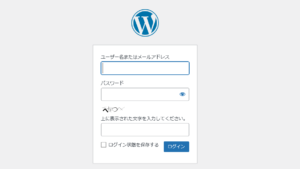この記事はConoHa WINGのレンタルサーバーを使用している人向けになっています。
Word Pressで管理画面に入れなくて困っている人はあなたですか?
私もかなり困ったことがあるので気持ちが分かります。
一刻も早く問題を解決したいですよね?
早速いきましょう!
まず考えられる原因です。
①URLの問題
②パスワードを忘れた
③プラグインの問題
この3つについてそれぞれの解決法をお教えします。
①URLの問題
https://○○○○.com/wp-admin/
https://○○○○.com/wp-login.php/
このどちらかで管理画面に入れる、またはこの画面になります。
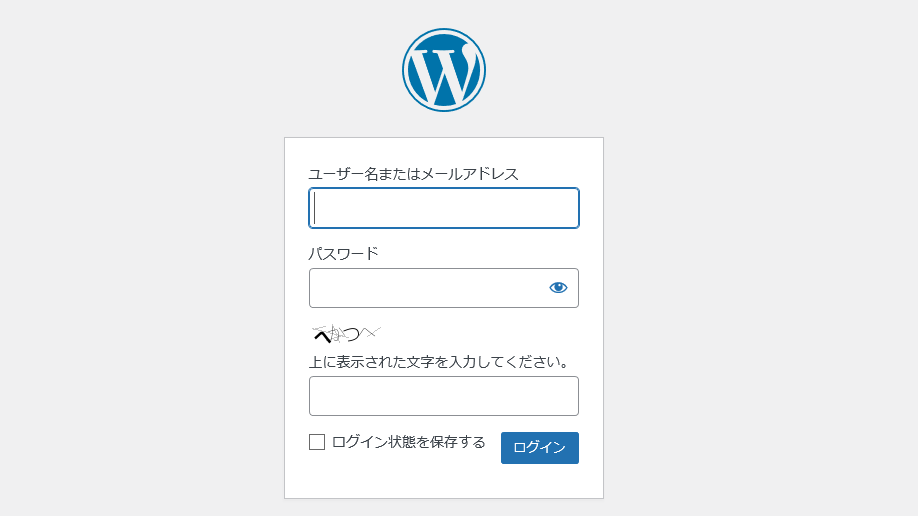
この空欄を埋めることで管理画面に入れます。
②パスワードを忘れた
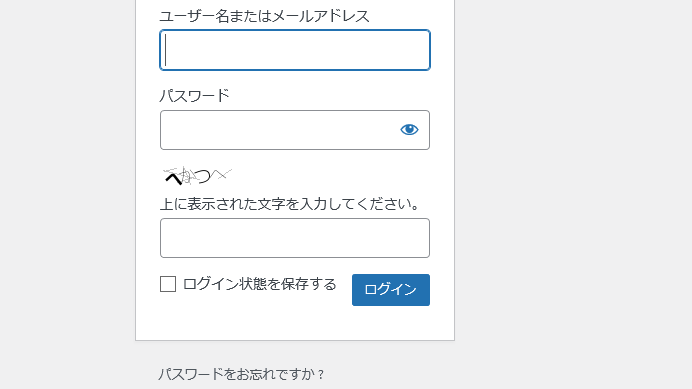
パスワードを忘れた場合は、「パスワードをお忘れですか?」をクリックし、メールアドレスを入力。
メールが届くので、URLから入りパスワードのリセット&新パスワードを設定するとOK!
新パスワードで管理画面に入ることができます。
新パスワードの設定するときにデフォルトで「不揃いの英数字」が最初に入力されていますが、消して自分で決めたパスワードを入れることができます。
③プラグインの問題
最後にプラグインの問題です。
これは私を2週間も悩ませました。
ここでのA級戦犯は「Invisible reCaptcha」でした。
これはやっかいなことに、パスワード画面できちんと入力しても管理画面に入れません。
さらに、「パスワードをお忘れですか?」をクリックし、メールアドレスを入力してもメールが届かないのです。
ずっとSiteGuardの問題だと思い、削除したりと動いていましたが、結局Invisible reCaptchaのリネームで良いみたいです。
まずConoHaコントロールパネルにいきます。
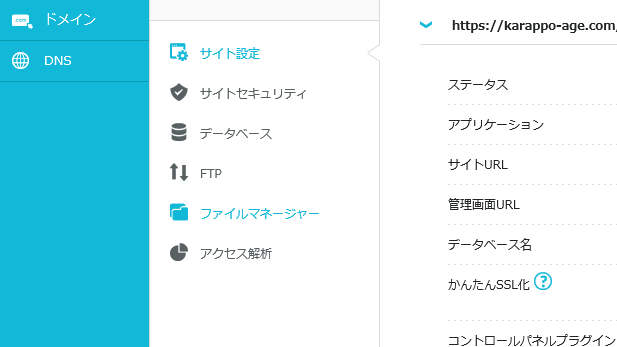
サイト管理のファイルマネージャーを開きます。
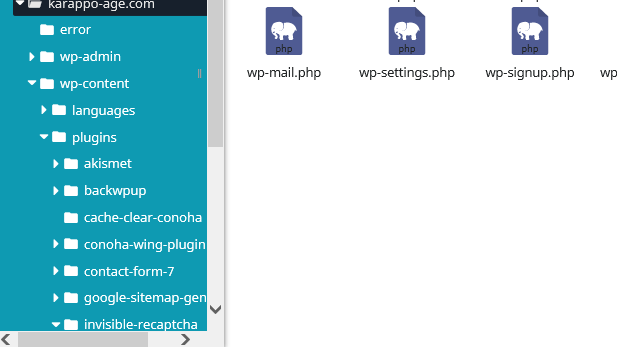
プラグインの中のInvisible reCaptchaを選択します。
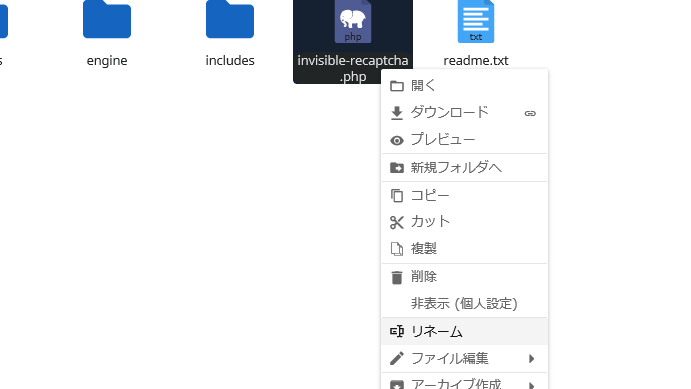
Invisible reCaptchaを右クリックすると上の画像のようになるので、リネームクリック!
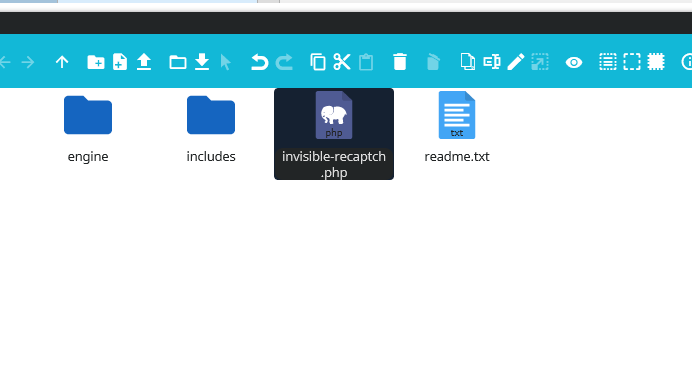
私はこうなった場合いつもreCaptchaのaを消してEnterボタンを押します。
そして再びパスワード入力画面に戻り、入力をすると管理画面に入れるようになります。
なお、管理画面に入れたら、ファイルマネージャーに戻り、再びリネームでaをつけて戻しておくことをお忘れないように!
まとめ
いかかでしたか?
私もさんざん悩まされた管理画面に入れない問題。
つらいですよね?早く記事が書きたいのに!とヤキモキしますよね?
今回は
①URL問題
②パスワードを忘れた
③プラグイン問題
についてでした。
管理画面に入れない問題で悩んでいる方を少しでも解決できたなら!と思いこの記事を書きました。
少しでもあなたの役に立てたら幸いです。
それではまた。